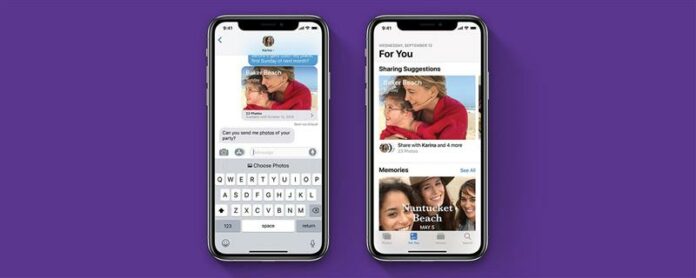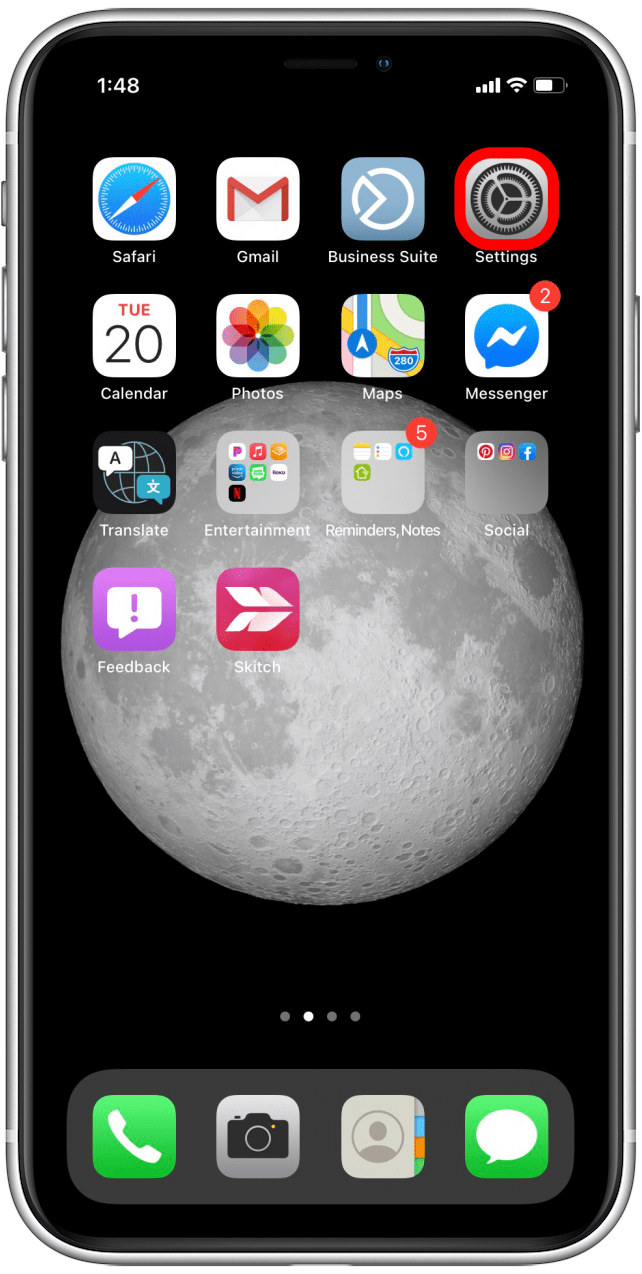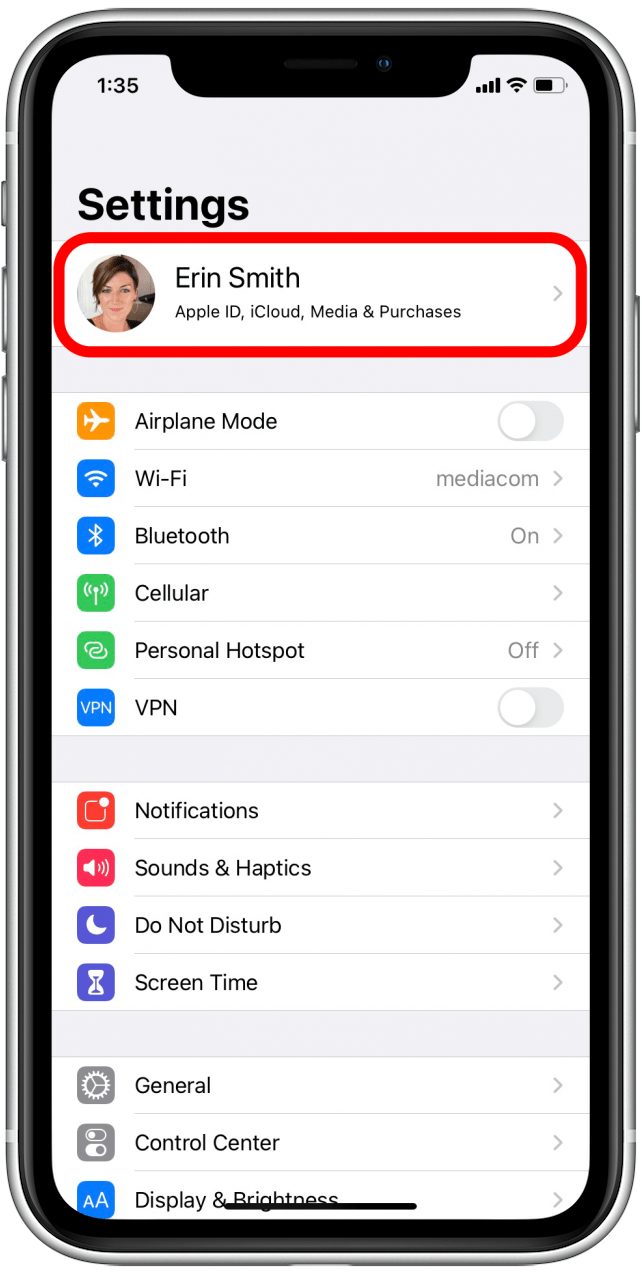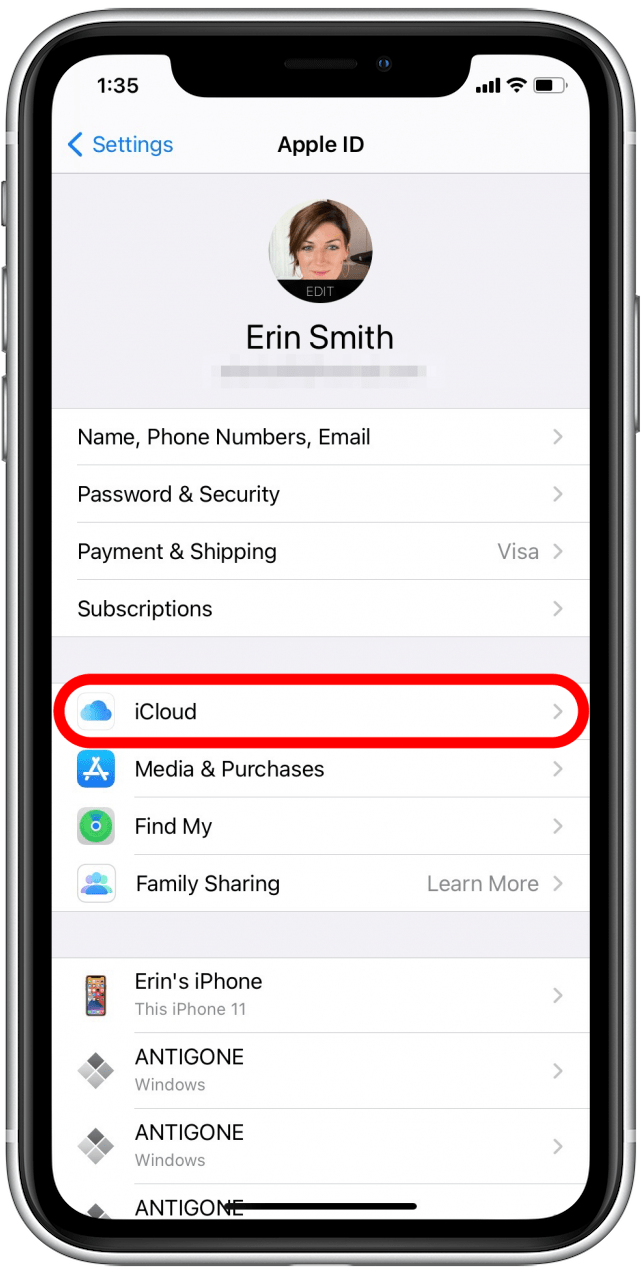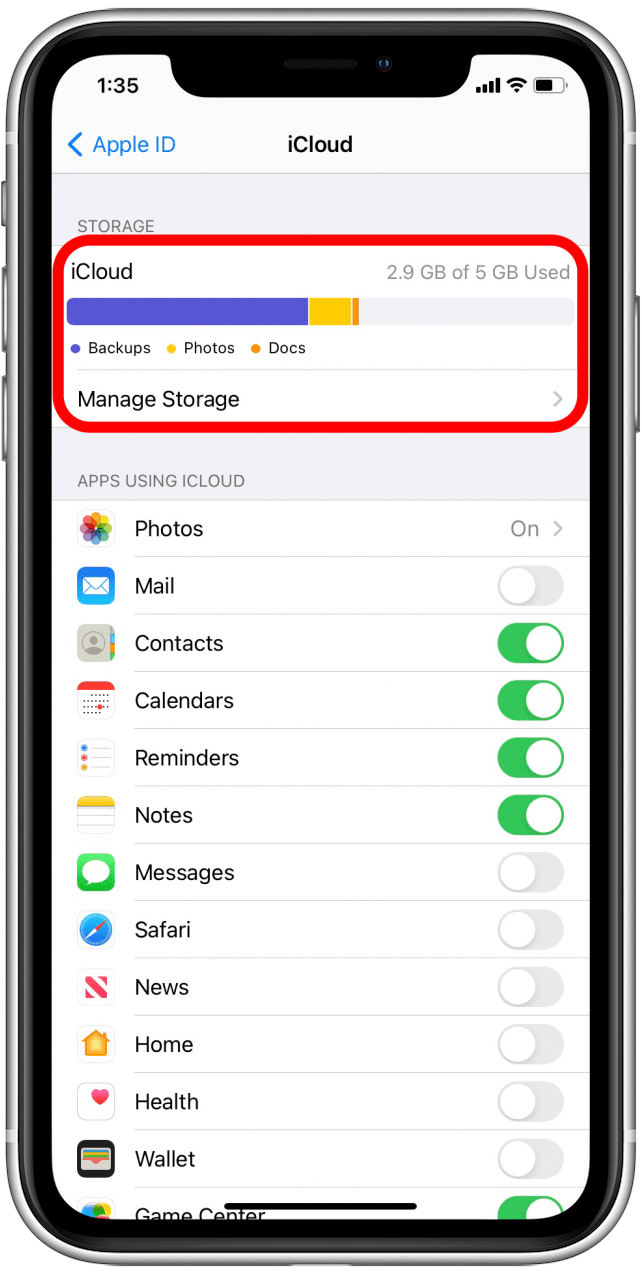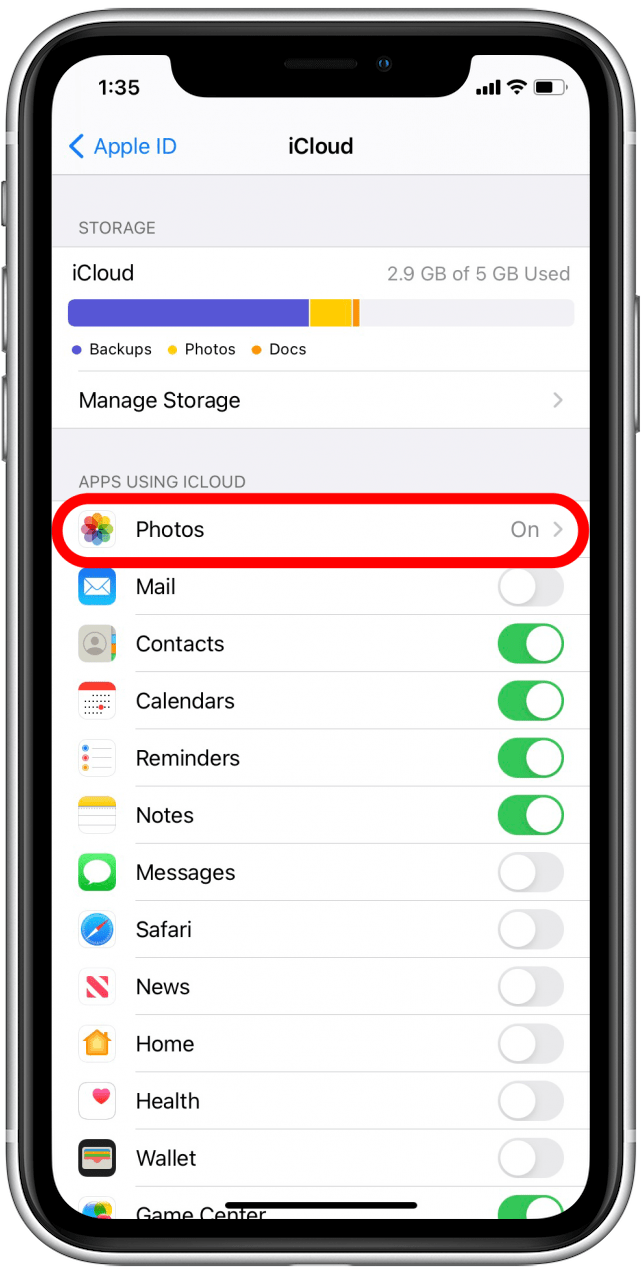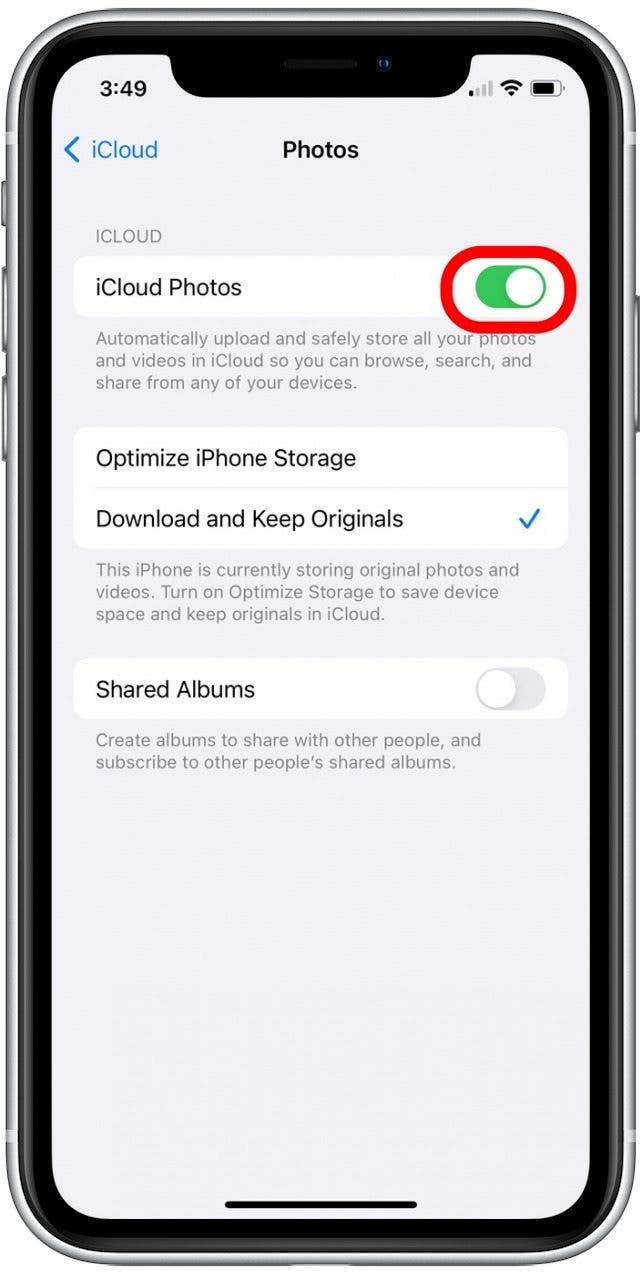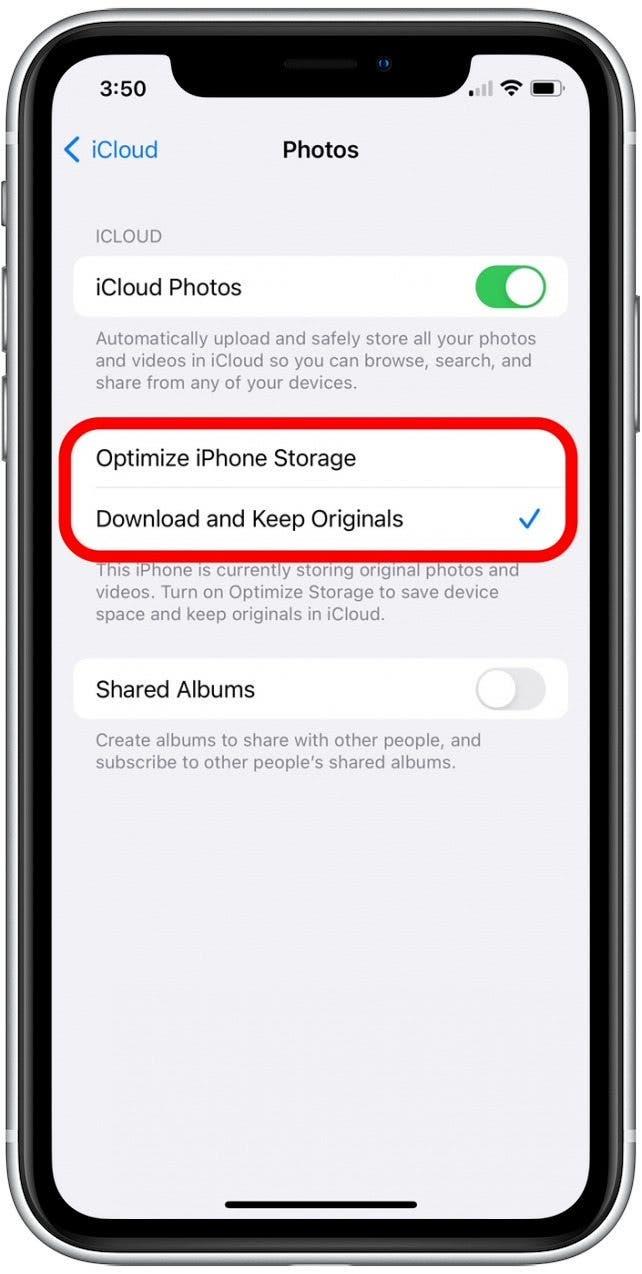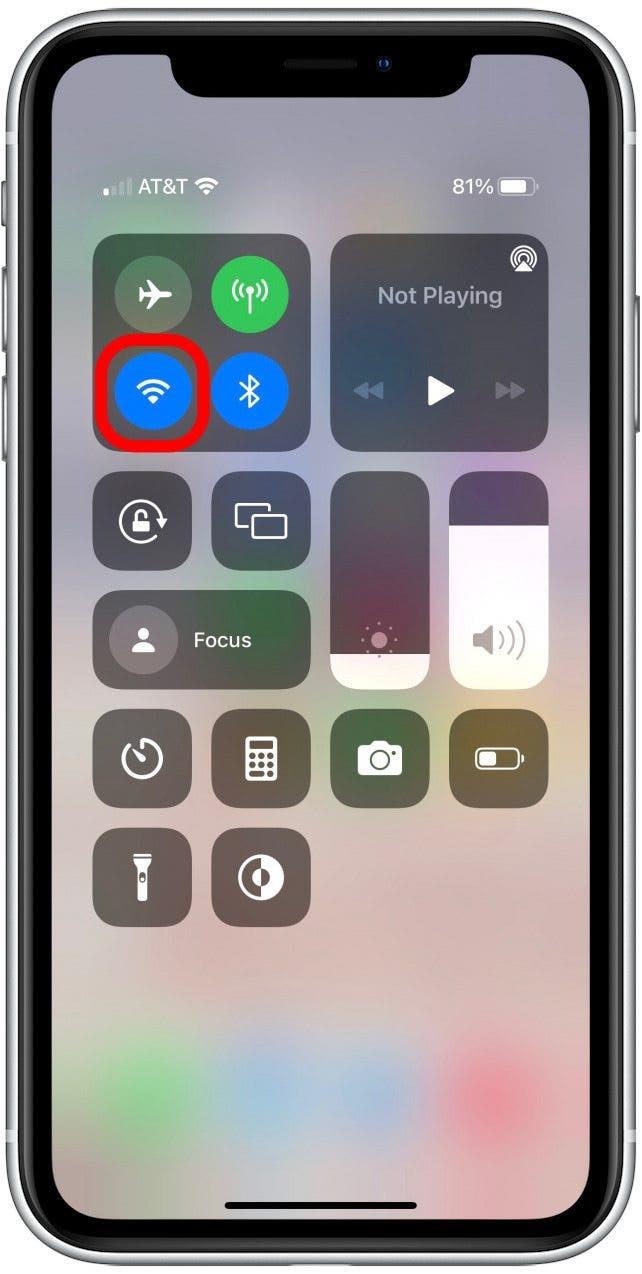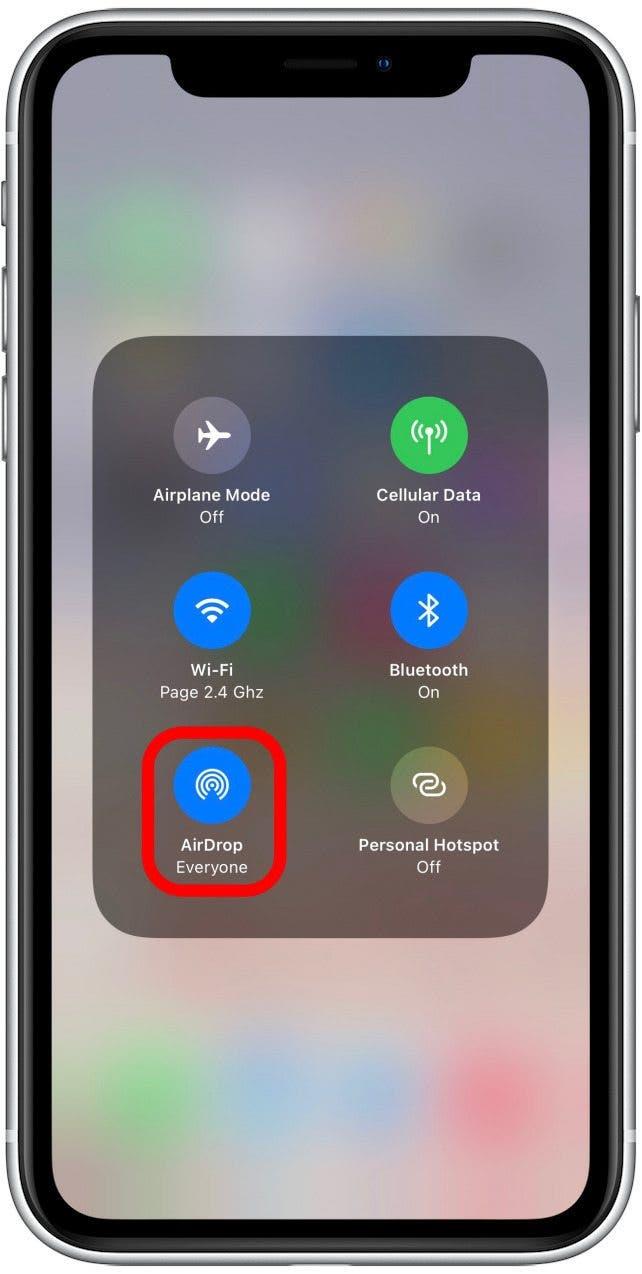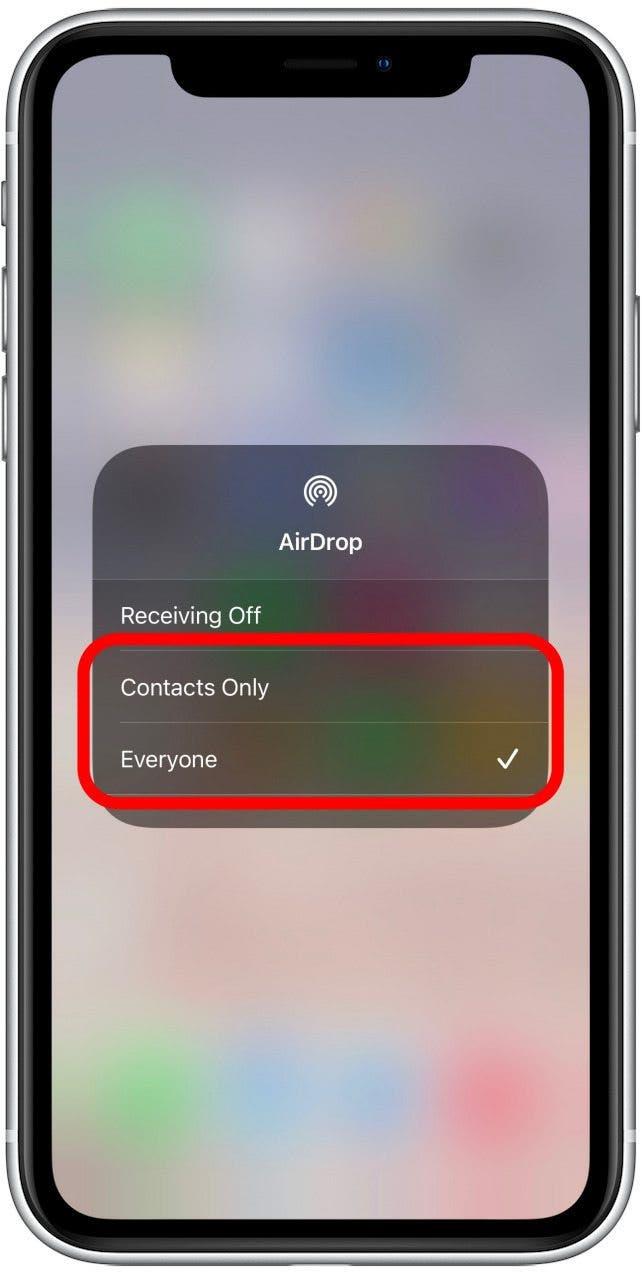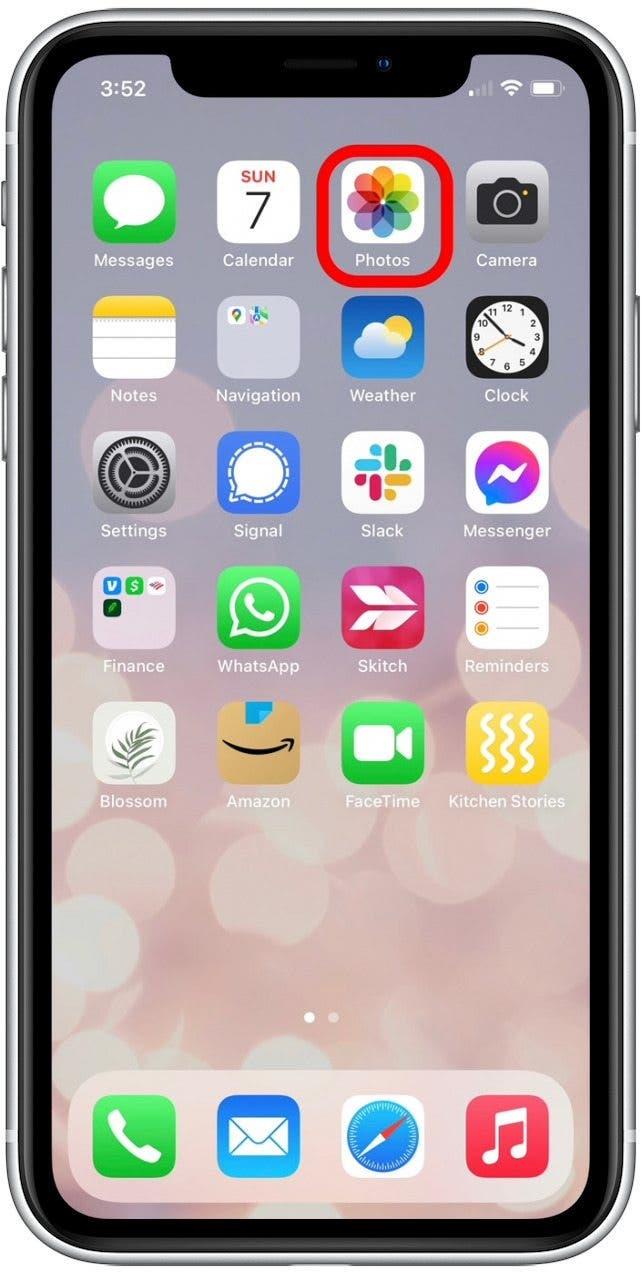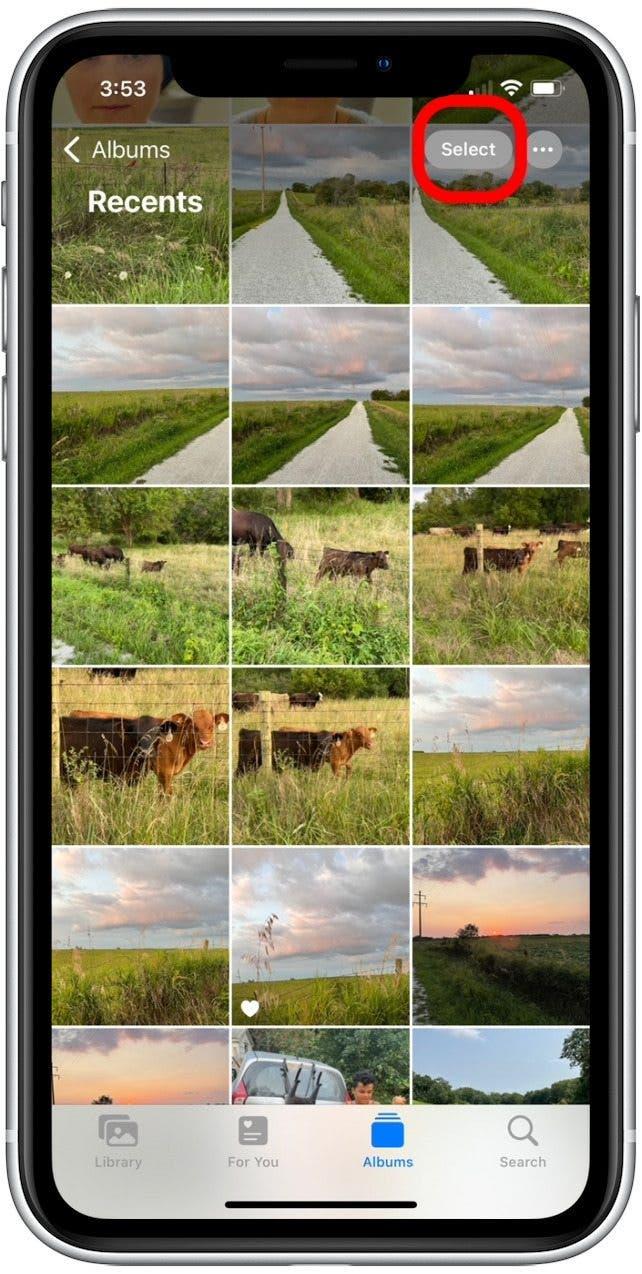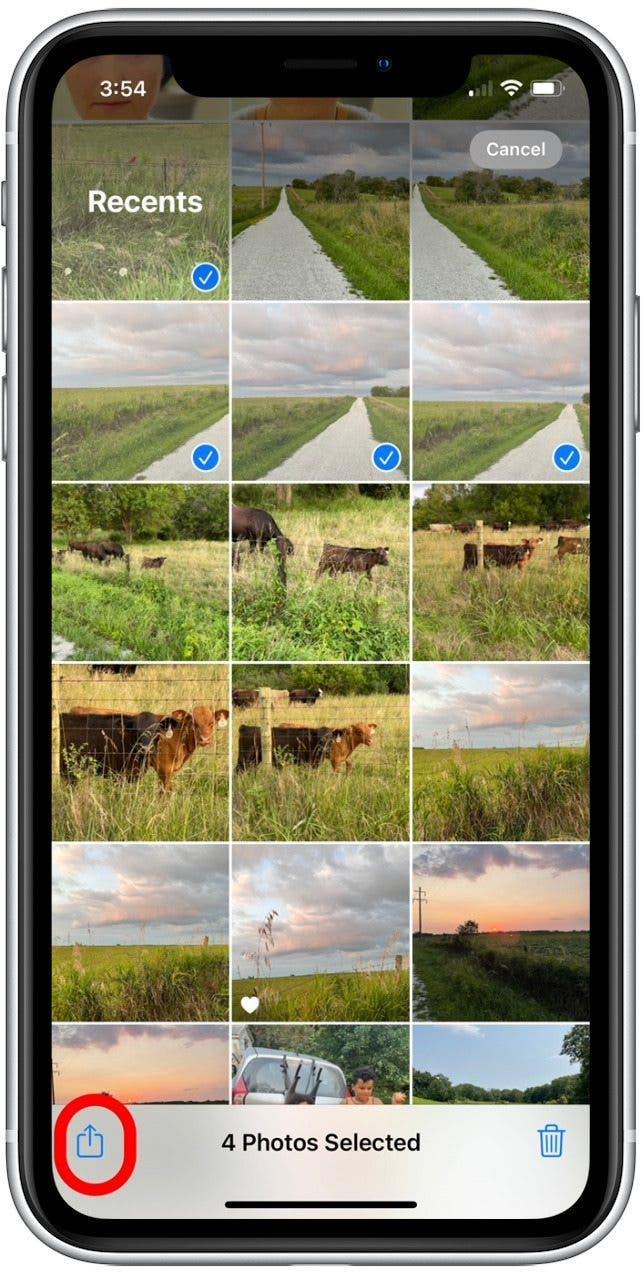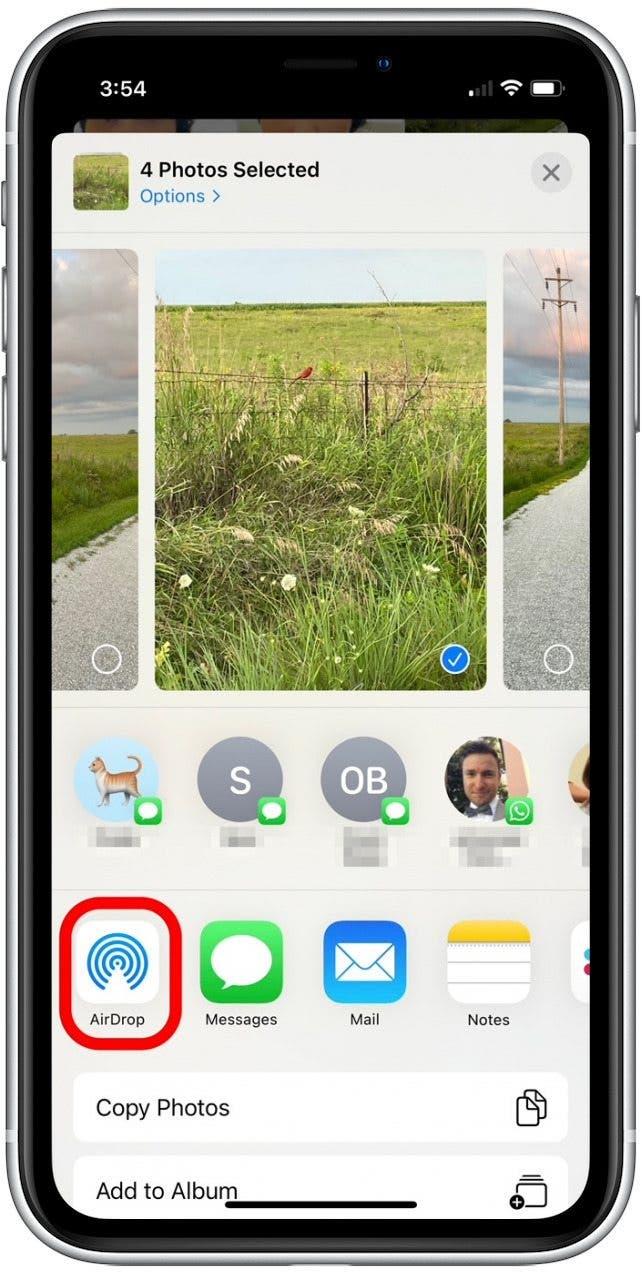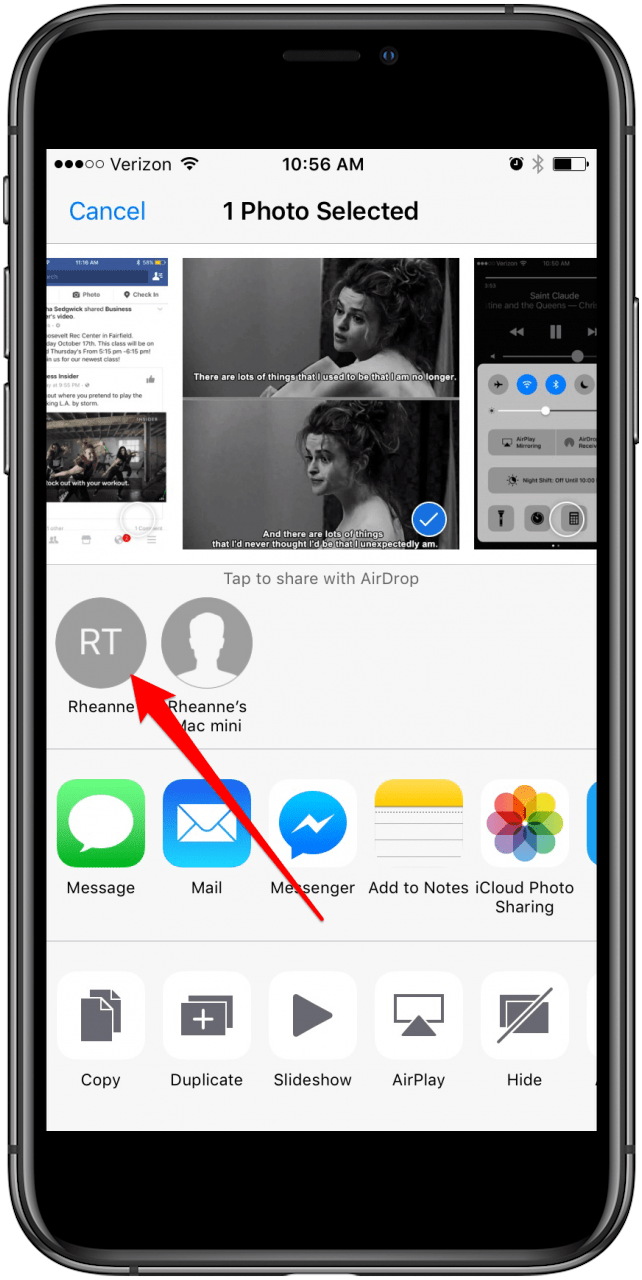Precisa transferir fotos para um novo iPhone? Compartilhar instantâneos com amigos? Abordaremos como usar o iCloud para facilitar a transferência de fotos para um novo telefone e como usar o AirDrop para uma maneira rápida e segura de compartilhar suas últimas fotos de férias com os amigos. Continue lendo para aprender a transferir fotos do iPhone para o iPhone!
Pule para:
- Como transferir fotos para um novo iPhone usando iCloud
- Como usar o AirDrop para transferir fotos do iPhone para o iPhone (ponto para Peer)
Como transferir fotos para um novo iPhone usando o iCloud
Se você deseja transferir tudo, não apenas fotos, do iPhone antigo para o novo, então você deve seguir Este artigo para criar um backup e Este artigo para restaurar o backup . Mas se você deseja apenas transferir algumas coisas, o iCloud é uma maneira rápida e simples de migrar seus contatos, músicas, documentos e fotos entre diferentes dispositivos da Apple. Como o acesso ao seu iCloud exige que você use seu ID da Apple, recomendamos o uso deste método apenas com dispositivos que você possui.
Para usar este método, ambos os iPhones devem ser:
- Executando o iOS 8.3 ou mais tarde
- Assinado usando o mesmo ID da Apple
- Conectado ao Wi-Fi
Começaremos verificando para garantir que você tenha armazenamento iCloud suficiente para transferir suas fotos. Em seguida, enviaremos suas fotos para o iCloud (se você ainda não o fez) e baixá -las no seu novo iPhone.
Etapa 1: Como verificar a capacidade de armazenamento do iCloud para transferência de fotos
Você precisará garantir que você tenha armazenamento iCloud suficiente disponível para todas as suas fotos. Se você já possui a biblioteca de fotos do iCloud ligada, isso não deve ser um problema. Para verificar seu armazenamento no iCloud:
- Open Configurações .

- Selecione seu nome na parte superior.

- Toque em iCloud .

- Na parte superior do menu do iCloud, você verá uma barra de armazenamento rotulada no iCloud. Este gráfico mostra quantos gigabytes de armazenamento iCloud você está usando, o plano de armazenamento do iCloud em que você está inscrito e a alocação de armazenamento de diferentes tipos de arquivos (correio, fotos, documentos etc.).

Se o seu armazenamento no iCloud estiver cheio ou próximo, você poderá ser tentado a atualizar seu plano de armazenamento. Embora a atualização do seu armazenamento seja uma opção, você também pode excluir itens do seu armazenamento iCloud que não deseja transferir para o novo iPhone para ter mais espaço para suas fotos.
Etapa 2: Como transferir fotos para o iCloud do seu antigo iPhone
- Certifique -se de que os dois iPhones atendam aos critérios listados acima.
- No iPhone antigo (aquele com as imagens), abre configurações .

- Selecione seu nome na parte superior (se executando o iOS 11 ou posterior).

- Selecione iCloud .

- Toque em Fotos .

- ATENHA ON ICLOUD Fotos .

Se você ainda não o fez, levará algum tempo para que todas as suas fotos sejam transferidas para o iCloud. Aguarde até que a transferência de fotos seja concluída antes de continuar. Se você já tem fotos do iCloud, todas as suas fotos já foram carregadas no iCloud e você pode passar para a próxima seção.
Etapa 3: Como baixar suas fotos do iCloud em um novo iPhone
Agora, siga as etapas abaixo para transferir fotos para o seu novo iPhone:
- Agora, no novo iPhone (o iPhone recebendo as fotos), abre Configurações .

- Selecione seu nome na parte superior (se executando o iOS 11 ou posterior).

- Selecione iCloud .

- Se você ainda não fez login, use o mesmo ID da Apple usado no iPhone mais antigo.
- Toque em Fotos .

- ATENHA ON ICLOUD Fotos .

- Em seguida, selecione otimize o armazenamento para iPhone ou download e mantenha os originais .

Agora você pode abrir seu aplicativo de fotos e selecionar todas as fotos para visualizar todas as suas fotos.
Como usar o AirDrop para transferir fotos do iPhone para o iPhone (ponto a ponto)
Se você está aqui porque deseja apenas transferir algumas fotos do seu iPhone para o iPhone de um amigo ou membro da família, isso é ainda mais fácil. Para transferir fotos do iPhone para o iPhone com o AirDrop, você e a outra pessoa precisarão de um iPhone 5 ou mais tarde executando pelo menos o iOS 7.
Como configurar o AirDrop para transferir fotos do iPhone para o iPhone (ponto a ponto)
Primeiro, verifique se você e a pessoa que você está enviando as fotos para ligar para o Airdrop. Para fazer isso:
- No iPhone X ou posterior, deslize para baixo do canto superior direito para a tela para abrir o centro de controle.
- Em um iPhone 8 ou anterior, deslize para cima da parte inferior da tela para abrir o centro de controle.
- Pressione e segure o bloco de configurações de rede no canto superior esquerdo do centro de controle.

- Toque em airdro p no ladrilho expandido que aparece.

- Selecione apenas contatos ou todos . Se você selecionar apenas contatos, apenas as pessoas em seus contatos poderão enviar ou receber Airdrops para ou de você.

Como fazer fotos de ardrop do iPhone para iPhone
Agora, vamos enviar essas fotos do iPhone para o iPhone. Para usar o AirDrop, você e seu amigo precisam estar próximos um do outro dentro da faixa Bluetooth e Wi-Fi. Depois de estar no alcance, você pode arremessar suas fotos. Para fazer isso:
- Abra o aplicativo Fotos e encontre as fotos que você deseja enviar para outro iPhone.

- Toque em selecione .

- Toque para escolher as fotos que você gostaria de compartilhar.
- Toque no Ícone Compartilhe .

- Toque em Airdrop .

- Toque na bolha de contato da pessoa para a qual você deseja enviar as fotos.

O outro iPhone receberá uma notificação que você está tentando enviar algo via Airdrop. Uma vez que o proprietário desse iPhone taps aceite, as fotos serão adicionadas ao aplicativo de fotos naquele iPhone.